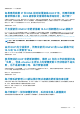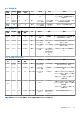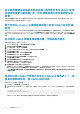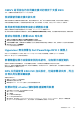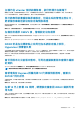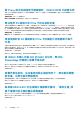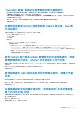Users Guide
1. 使用 vCenter 單一登入系統管理員帳戶登入 vSphere Web 用戶端。
2. 前往管理 > 部署 > 部署 > 系統組態。
3. 按一下節點,選取 vCenter Server 應用裝置節點,再按一下相關的物件標籤。
4. 重新啟動 vCenter 節點。
有時在 OMIVV 設備的 RPM 升級之後,在 vCenter 最近的工
作中檢視記錄時會看到多個項目。
有時在 RPM 升級之後,在 vCenter 最近的工作中檢視記錄時會發現有多個項目。
解決方法:重新啟動 vCenter 服務。
受影響的版本:4.3
裸機部署問題
本節處理部署過程所發生的問題。
自動探索與交握必要條件
• 執行自動探索與交握之前,請先確認 iDRAC 和 Lifecycle Controller 韌體及 BIOS 版本皆符合基本建議。
• 您必須在系統或 iDRAC 至少執行一次 CSIOR。
硬體組態失敗
• 在起始部署工作之前,請先確認系統已完成 CSIOR,而且不是正在進行重新開機。
• BIOS 組態最好能夠以複製模式執行,這樣參照伺服器的系統才會一模一樣。
• 有些控制器不允許使用一部磁碟機建立 RAID 0 陣列。只有高階控制器才支援這項功能,且應用這類硬體設定檔可能導致失敗。
在新購買的系統上啟用自動探索
主機系統的自動探索功能預設是不會啟用的;您必須在購買時要求啟用。如果您在購買時要求啟用了自動探索,則 iDRAC 上的
DHCP 會啟用,而系統管理帳戶則會停用。您不需要設定 iDRAC 的靜態 IP 位址。它會從網路上的 DHCP 伺服器取得一個。若要使用
自動探索功能,必須將 DHCP 伺服器或 DNS 伺服器 (或兩者) 設定為支援探索程序。CSIOR 應該已在進行原廠程序過程中執行過
了。
如果您沒有在購買時要求自動探索,可以用下列方式啟用:
1. 在開機程序中,按下 Ctrl+E。
2. 在 iDRAC 設定視窗啟用 NIC (僅適用刀鋒伺服器)。
3. 啟用自動探索。
4. 啟用 DHCP。
5. 停用管理員帳戶。
6. 啟用從 DHCP 取得 DNS 伺服器位址。
7. 啟用從 DHCP 取得 DNS 網域名稱。
8. 在佈建伺服器欄位輸入:
<OpenManage Integration virtual appliance IPaddress>:4433
140 常見問題集 - FAQ